Wie kann ich meiner Landing Page einen Timer hinzufügen?
Sie können einen Timer zu Ihrer Landing Page hinzufügen, der auf ein bestimmtes zukünftiges Datum herunterzählt. Sie können auch einen Evergreen-Countdown einrichten. Dieser zählt ab dem Moment, in dem Ihre Besucher die Seite öffnen, und löst eine Upsell-Weiterleitung aus. Dies ist eine großartige Möglichkeit, einen Verkauf, Upsell oder eine Veranstaltung zu bewerben und Vorfreude zu schaffen. Es hilft, ein Gefühl der Dringlichkeit zu erzeugen, um potenzielle Kontakte zu ermutigen, sich für Ihre Liste anzumelden.
Einen Timer hinzufügen
- Klicken Sie im Landing Page-Editor auf die Schaltfläche Elemente hinzufügen.

- Ziehen Sie das Timer-Element und legen Sie es in den Seiteninhalt ab. Beachten Sie, dass der Editor die Stellen hervorhebt, an denen Sie es ablegen können.

Den Countdown einrichten
Im Abschnitt Typ können Sie zwischen zwei Countdown-Typen wählen: Countdown oder Festes Datum.
Hier sind die Optionen für jeden Typ:
- Countdown
- Countdown-Dauer – legen Sie die Dauer des Timers in Tagen, Stunden, Minuten und Sekunden fest.
- Format – wählen Sie die Zeiteinheiten aus, die im Timer angezeigt werden.
- Festes Datum
- Wann endet der Countdown? – wählen Sie das Datum und die Uhrzeit aus, indem Sie tippen oder die Kalender- und Uhr-Widgets verwenden.
- Zeitzone – wählen Sie die Zeitzone aus, mit der der Timer synchronisiert werden soll.
- Format – wählen Sie die Zeiteinheiten aus, die im Timer angezeigt werden.
Design des Timers
Klicken Sie auf den Timer, um die Einstellungsleiste zu öffnen.
- Counter-Design – Sie können die Schriftart, Größe, Stil und Farbe anpassen, die Hintergrundfarbe wählen und Füllung, Rand und Radius festlegen.

- Label-Design – Wählen Sie die Schriftart, Größe, Stil und Farbe der Timer-Bezeichner aus.

- Block-Einstellungen – Der Timer-Block ist ein eingerahmter Arbeitsbereich um Ihren Counter mit einem Timer-Label auf der linken Seite. Sie können den Rahmen nur sehen, nachdem Sie auf das Objekt geklickt haben. Er wird nicht auf Ihrer Landing Page angezeigt. Sie können seine Farbe, Füllung, Rand, Radius und Schatten anpassen.

- Absolute Positionierung – Aktivieren Sie diese Option, um den Timer an beliebiger Stelle auf Ihrer Landing Page zu platzieren. Wir empfehlen die Verwendung dieser Option nur, wenn Sie ein ungewöhnliches Design haben, das auf keine andere Weise erstellt werden kann. Die Verwendung von Objekten mit absoluter Positionierung kann Ihre Seite auf mobilen Geräten weniger reaktionsschnell machen. Weitere Informationen zu dieser Funktion finden Sie hier.
- Auf Mobilgeräten verbergen – Aktivieren Sie diese Option, um den Timer auszublenden, wenn Ihre Seite auf einem mobilen Gerät geöffnet wird.
Schritte für Legacy Landing Pages
Um einen Countdown zu Ihrer Legacy Landing Page hinzuzufügen:
- Öffnen Sie den Landing Page-Editor.
- Wählen Sie im Toolbar Countdown aus und ziehen Sie es in den Arbeitsbereich.

- Klicken Sie auf das Element und wählen Sie Anpassen.
- Richten Sie den Countdown-Timer ein und passen Sie die Upsell-URL an.

- Wählen Sie die Zeitzone für den Countdown aus.
- Bestätigen Sie Ihre Einstellungen, indem Sie auf Speichern klicken.
Wenn Sie das Aussehen des Countdowns anpassen möchten, doppelklicken Sie auf das spezifische Element, das Sie ändern möchten. Sie sehen dann die Optionen, um die Schriftart, Schriftfarbe, Hintergrundfarbe zu ändern und fett, kursiv, unterstrichen oder durchgestrichen für den Text festzulegen.
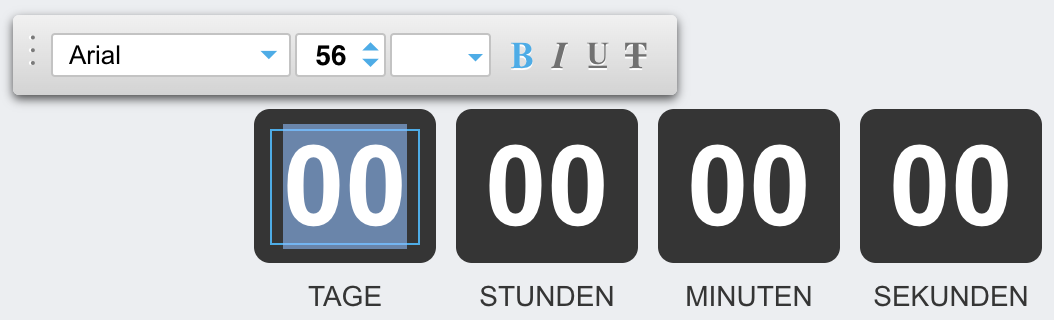
Klicken Sie nach Abschluss der Änderungen wieder auf den Arbeitsbereich, um Ihre Änderungen zu bestätigen.
Was passiert, wenn der Countdown endet?
Standard-Timer countdown
Sobald der Countdown endet, stoppt der Timer, aber Ihre Landing Page bleibt aktiv. Das Ende des Countdowns verhindert nicht, dass sich Kontakte für Ihre Liste anmelden. Aus diesem Grund ist es eine gute Idee, sie basierend auf ihrer Anmeldemethode und dem Datum zu sortieren. Auf diese Weise sehen Sie, wer sich vor und nach dem Ende des Countdowns angemeldet hat.
Evergreen-Timer countdown
Nachdem der Countdown beendet ist, kann ein Besucher auf der Seite bleiben oder zu einer anderen Seite Ihrer Wahl weitergeleitet werden.

